「PDF を追加」ボタンをクリックして、変換したい PDF ファイルを PDFMate PDF 変換プロ版に追加できます。PDF ファイルを一括追加できます。また、PDF ファイルの中の一部分のページだけを変換することも実現できます。
1. ファイルを追加:

2.フォルダを追加:

3. ページを指定
「ページを選択」欄で変換したいページを選択してください。例えば、「1, 3, 5-9」を入力して、「Enter」キーを押してください。

チップ:
-追加する PDF ファイルは言語制限がありません。
-追加した PDF ファイルのファイル名、サイズ、ページ数はプログラムに表示されます。
-PDF ファイルを右クリックして、ファイルを削除、開く、追加することができます。
出力設定パネルで出力形式を選択してください。

「変換」ボタンをクリックして、PDF 変換を開始します。ステータスバーは変換プロセスを表示します。「成功」と表示するなら、PDF 変換が完了したとのことです。

出力フォルダを開いて、変換したファイルを見つけます。
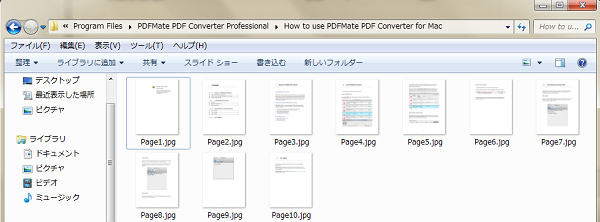
チップ:
-PDF を出力形式と選択する時、「結合設定」で結合に関することを設定できます。
-PDF ファイルを 4IN1、2IN1、1IN1 に出力設定できます。それから、「変換」をクリックして変換作業を開始します。
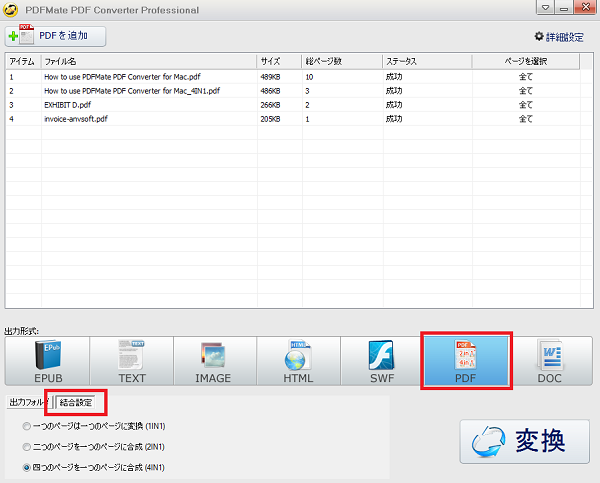
"処理動作は軽快!"
"初めて使ってみました。第一印象は、直感的でシンプルな操作でできること。そして、処理動作は軽快でした。有り難いソフトウェアです。"
"すごく使いやすい"
"パソコンに詳しくないため他のソフトはうまくダウンロードできなかったのですが、このソフトはダウンロードも速くて簡単にインストールできました。 機能はシンプルですが、とても軽くてすごく使いやすいです。